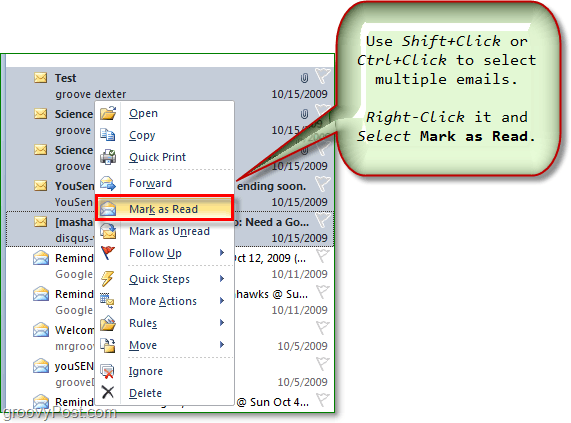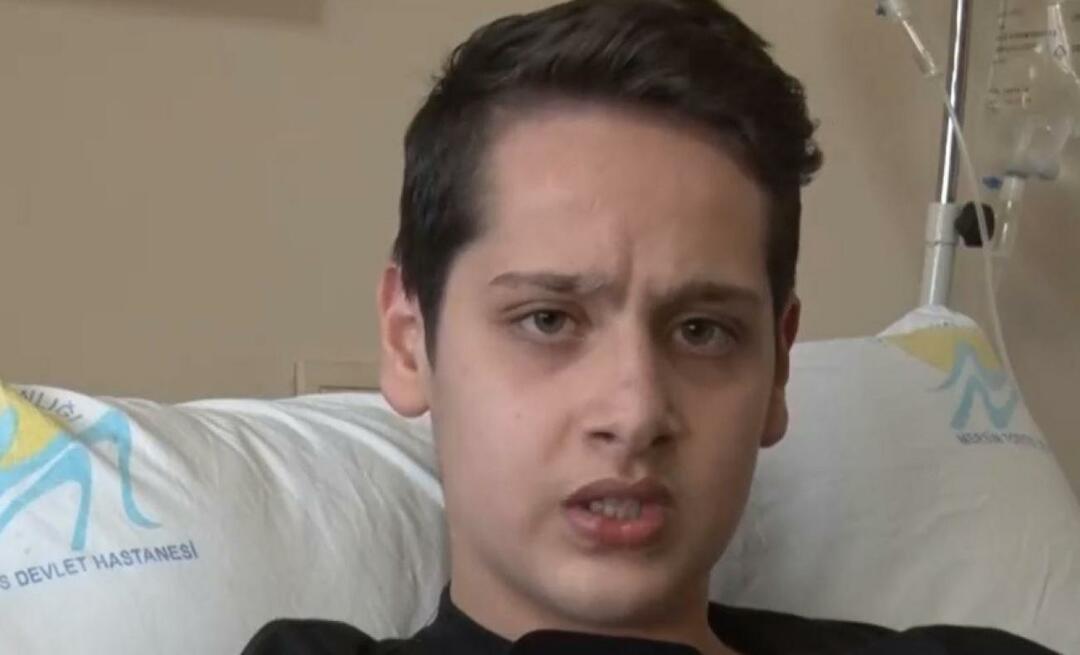Så här justerar du Outlook 2010-markera objekt som lästimer
Microsoft Office Microsoft Outlook 2007 Outlook 2010 / / March 17, 2020
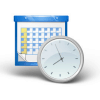
Som standard kommer Outlook att markera alla e-postmeddelanden som du öppnar som lästa, även om det bara är öppet under en bråkdel av en sekund. Nu, såvida du inte är den högsta befälhavaren för snabbläsning, är chansen stor att du inte kan läsa igenom dem snabbare än du kan klicka på dem, så jag har en fix för dig!
Outlook har en inställning i alternativmenyn som gör att du kan lägga till en fördröjning på hur lång tid det tar att markera dina meddelanden som lästa. När du har ställt in den kommer Outlook att vänta på den tilldelade tiden innan den automatiskt markeras som läst. Läs vidare för att lära dig hur du ställer in det här.
Hur man lägger till ett förseningar till meddelanden som markeras som lästa i Outlook 2010
1. I Microsoft Outlook 2010 Klick de Fil fliken och sedan från menyn Klickalternativ.
Notera: - För Outlook 2007 - Verktyg, Alternativ, Annat, Läspanel för att justera Mark som läsinställningar
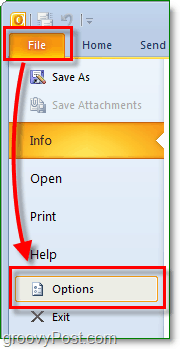
2. I fönstret Alternativ, KlickPost, bläddra sedan ner till Outlook-paneler och KlickLäsruta
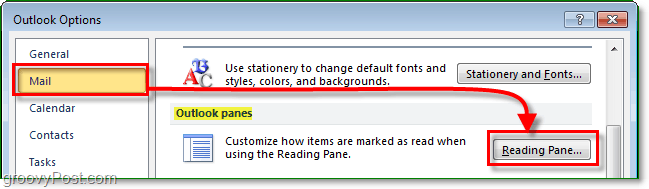
3. Kolla upp lådan för Markera objekt som lästa när de visas i läsrutandå Stiga på de Antal sekunder du vill att Outlook 2010 ska vänta innan du markerar din e-post som läst. Kom ihåg att detta nummer gäller alla e-postmeddelanden som har öppnats från och med nu, oavsett storlek, så sträva efter den genomsnittliga tiden det tar dig att läsa dina e-postmeddelanden.
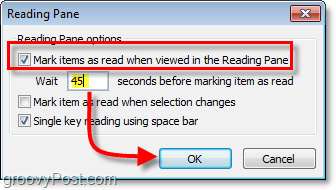
När du nu läser ett e-postmeddelande väntar Outlook på att du ska ha den e-postmeddelanden öppen i X sekunder innan den markeras som läst.
Om det finns e-postmeddelanden som du sitter runt så vill du snabbt Markera som läst, du kan Högerklicka alla e-postmeddelanden och sedan VäljMarkera som läst. Denna process fungerar för Mark post Oläst för. För att markera flera meddelanden använder du Shift + Klicka eller Ctrl + Klicka för att välja alla de du vill göra i en batch.